Daudzi Windows 11 lietotāji ir ziņojuši, ka ikreiz, kad viņi mēģina restartēt sistēmu, izmantojot pogas CTRL + ALT + DEL, ja sistēma nereaģē. Bet viņi to nevar izdarīt, jo viņu ekrānā tiek parādīta kļūda, kurā teikts: “Neizdevās parādīt drošības un izslēgšanas opcijas”. Ja lietotājs vēlas restartēt/izslēgt sistēmu, viņam/viņai ir jānospiež sistēmas barošanas slēdža poga. Ja arī jūs saskaraties ar šo kļūdu un vienlaikus parādās ekrānā, kas nevar darīt neko, šī ziņa palīdzēs jums atrisināt šo problēmu daudzos veidos.
Satura rādītājs
1. labojums: veiciet DISM un SFC skenēšanu
Mēs domājam, ka šīs kļūdas iemesls var būt bojāts sistēmas fails. Tāpēc mēs izpildām SFC un DISM komandas, kas skenē sistēmu, lai atrastu bojātus failus, kā arī atrisina bojātos failus. Lūdzu, izpildiet tālāk norādītās vienkāršās darbības, kā to izdarīt.
1. darbība: nospiediet Windows + R taustiņus kopā uz tastatūras, lai atvērtu Skrien dialoglodziņš.
2. darbība: ierakstiet cmd palaišanas lodziņā un nospiediet CTRL + SHIFT + Ievadiet atslēgas kopā, kas atver komandu uzvedni kā administrators.
3. darbība: noklikšķiniet Jā UAC uzvednes logā, lai turpinātu.

4. darbība: komandu uzvednē kopējiet un ielīmējiet tālāk norādīto komandu un nospiediet Ievadiet taustiņu.
sfc /scannow
5. darbība: pēc skenēšanas pabeigšanas, ja kāds fails ir bojāts, tas tiks atrisināts, pretējā gadījumā tiek parādīts, ka tajā nav atrasti integritātes pārkāpumi.
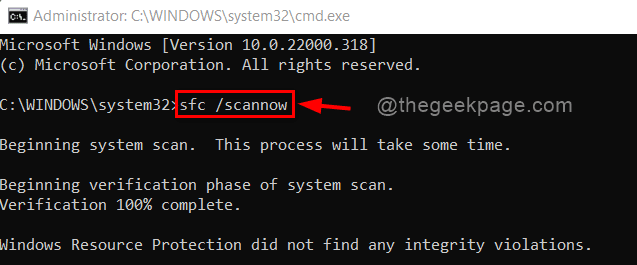
6. darbība. Tagad komandu uzvednē palaidiet tālāk norādīto komandu, ja problēma joprojām pastāv, nospiežot taustiņus CTRL + SHIFT + DEL.
DISM /Tiešsaistē /Attēla tīrīšana /Veselības atjaunošana
7. darbība: pēc pabeigšanas komandu uzvednē tiks parādīts ziņojums par veiksmīgu atjaunošanas pabeigšanu, kā parādīts tālāk.
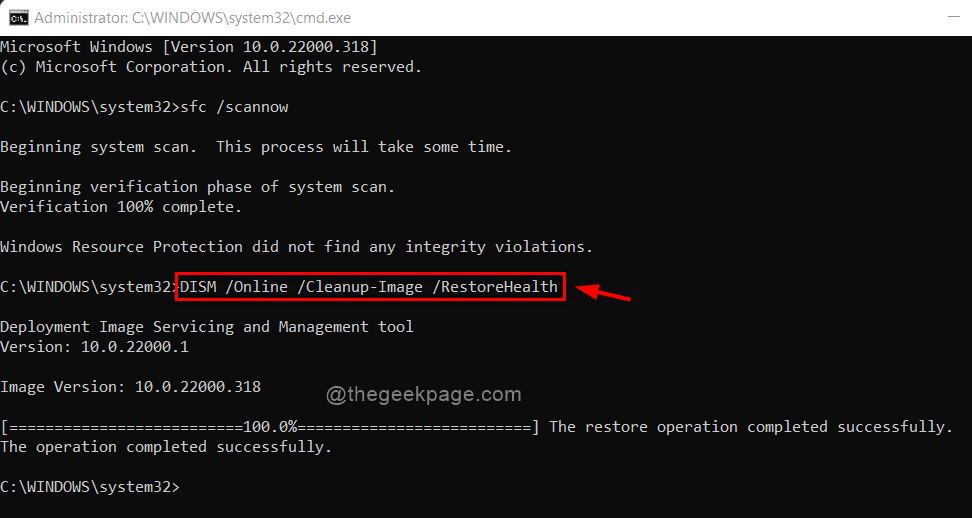
8. darbība. Aizveriet komandu uzvedni un mēģiniet pārbaudīt, vai problēma joprojām pastāv.
Cerams, ka šī metode atrisināja jūsu problēmu. Ja nē, lūdzu, izmēģiniet citas tālāk norādītās metodes.
2. labojums: atiestatiet, izmantojot Winsock drošajā režīmā
1. darbība: nospiediet Windows + R taustiņus kopā uz tastatūras, lai atvērtu Skrien dialoglodziņš.
2. darbība: ierakstiet msconfig skriešanas lodziņā un sit Ievadiet taustiņu.
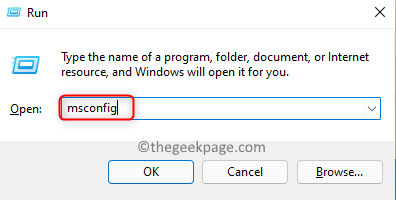
3. darbība: dodieties uz Boot cilni un pārbaudiet Droša sāknēšana izvēles rūtiņu un atlasiet Tīkls radio poga.
4. darbība: noklikšķiniet Pieteikties un labi lai veiktu izmaiņas, kā parādīts zemāk.
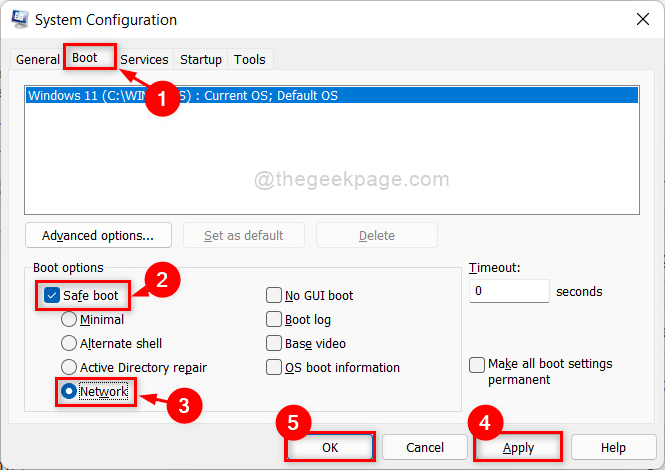
5. darbība. Pēc tam restartējiet datoru, un tas tiks palaists drošajā režīmā ar tīklu.
PIEZĪME:- Kad esat pabeidzis tālāk norādītās darbības, lūdzu, atveriet sistēmas konfigurācijas logu un noņemiet atzīmi droša sāknēšana izvēles rūtiņa, pie kuras atgriezties normālirežīmā.
6. darbība: nospiediet logi + R taustiņus uz tastatūras, lai atvērtu Skrien dialoglodziņš.
7. darbība: ierakstiet cmd palaišanas lodziņā un nospiediet CTRL+SHIFT+Enter taustiņus kopā, lai atvērtu komandu uzvedni kā administrators.
Klikšķis Jā pogu UAC uzvednē, lai turpinātu.

8. darbība: ierakstiet netsh winsock atiestatīšana komandu uzvednē un nospiediet Ievadiet taustiņu.
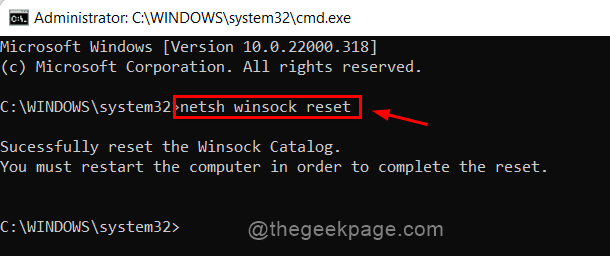
9. darbība. Aizveriet komandu uzvedni un vienreiz restartējiet sistēmu.
Pēc restartēšanas pārbaudiet, vai problēma joprojām pastāv.
Ja šī metode jums nederēja, izmēģiniet nākamo metodi.
3. labojums: veiciet tīru sāknēšanu
1. darbība: pārliecinieties, vai esat pieteicies sistēmā kā administrators.
2. darbība: nospiediet Windows + R atslēgas kopā, lai atvērtu Skrien dialoglodziņš.
3. darbība: ierakstiet msconfig palaišanas lodziņā un nospiediet Ievadiet taustiņu.
Ja tiek parādīts UAC logs, noklikšķiniet uz Jā turpināt.
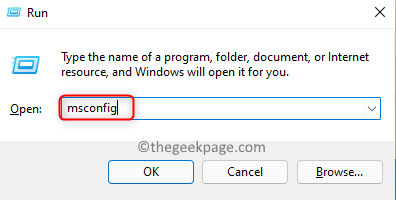
4. darbība: dodieties uz Pakalpojumi cilni un pārbaudiet Slēpt visus Microsoft pakalpojumus izvēles rūtiņa.
5. darbība. Pēc tam noklikšķiniet uz Atspējot visu pogu un pēc tam noklikšķiniet Pieteikties veikt izmaiņas.
6. darbība: pēc pieteikšanās noklikšķiniet uz Uzsākt cilni, kā parādīts zemāk esošajā ekrānuzņēmumā.
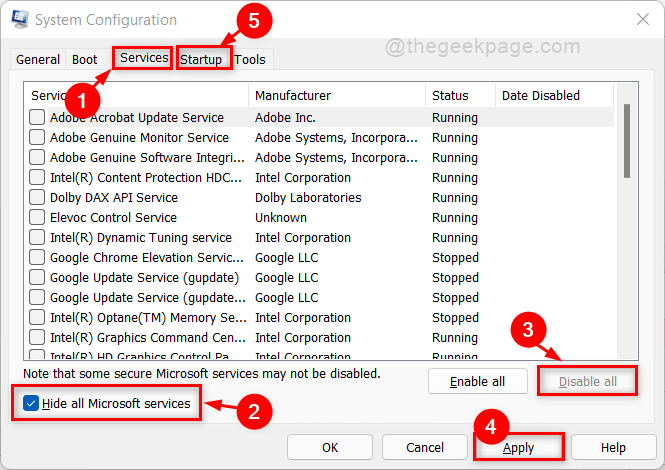
7. darbība: pārliecinieties Uzsākt ir atlasīta cilne un noklikšķiniet uz Atveriet uzdevumu pārvaldnieku saite, kā parādīts zemāk.
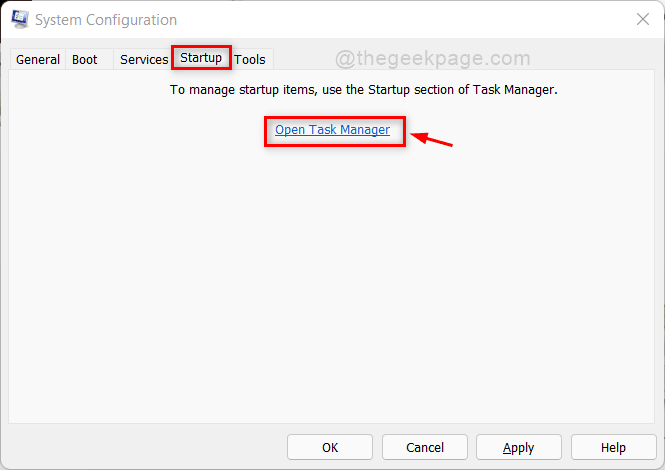
8. darbība. Izvēlieties lietotni, kuru nevēlaties palaist startēšanas laikā, un noklikšķiniet uz Atspējot pogu.
Dariet to pašu ar katru vēlamo lietotni.
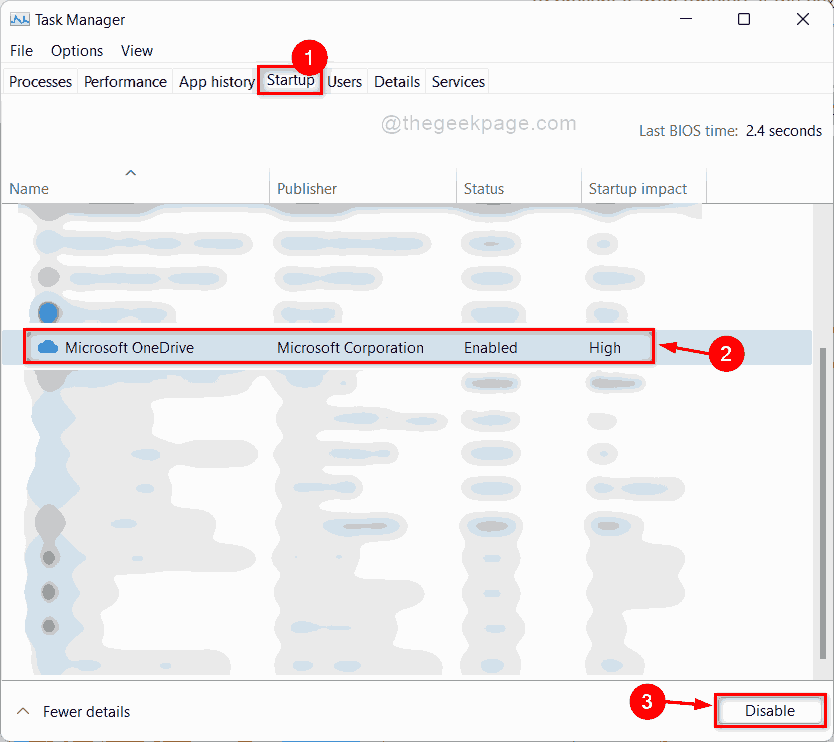
9. darbība. Aizveriet uzdevumu pārvaldnieku un citus atvērtos logus un restartējiet sistēmu.
Tagad pārbaudiet, vai problēma joprojām pastāv.
4. labojums: veiciet sistēmas atjaunošanu
1. darbība: nospiediet Windows + R taustiņus kopā uz tastatūras, lai atvērtu Skrien dialoglodziņš.
2. darbība: ierakstiet rstrui palaišanas lodziņā un nospiediet Ievadiet taustiņu.
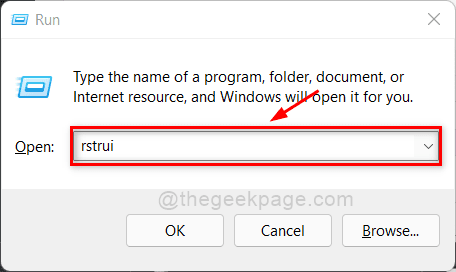
3. darbība: noklikšķiniet Nākamais pogu Sistēmas atjaunošanas logā, lai turpinātu.
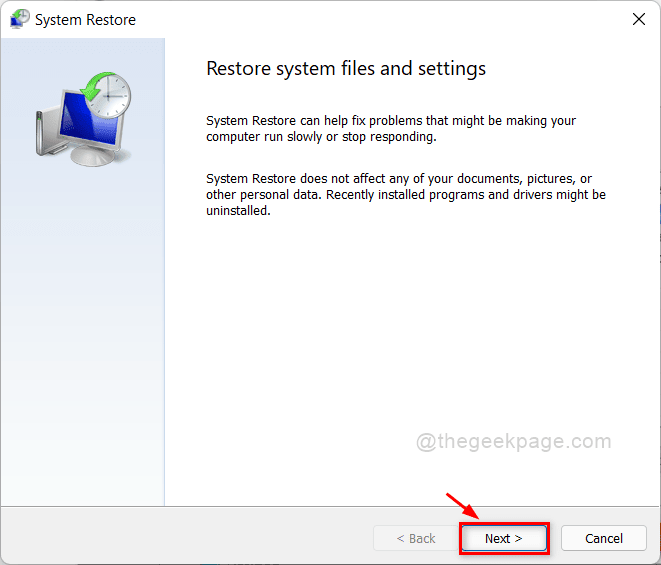
4. darbība. Tālāk logā redzamajā sarakstā atlasiet atjaunošanas punktu un noklikšķiniet uz Nākamais lai turpinātu.
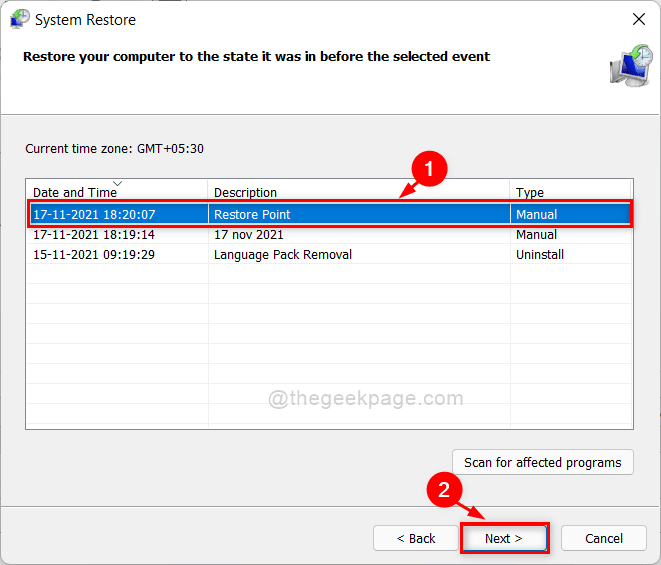
5. darbība. Visbeidzot noklikšķiniet uz Pabeigt pogu, lai sāktu sistēmas atjaunošanu izvēlētajā punktā.
PIEZĪME:- Klikšķis Jā UAC uzvednē, ja ekrānā tiek prasīts apstiprināt.
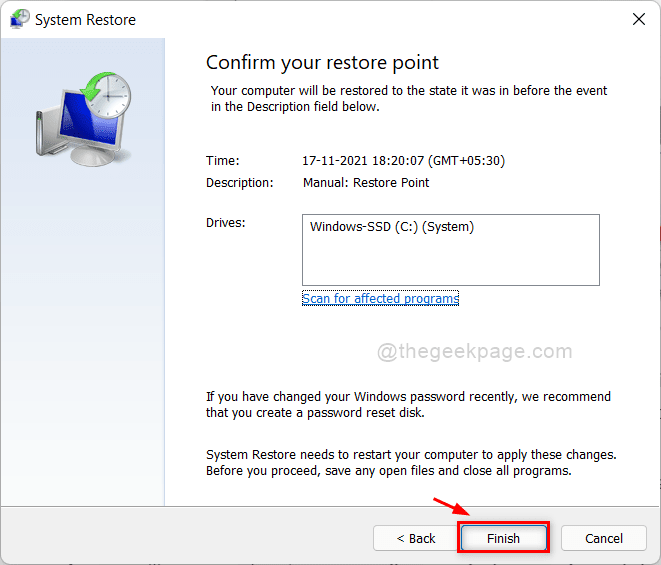
Cerams, ka tas atrisinās jūsu problēmu.
5. labojums: atinstalējiet jebkuru interneta drošības programmatūru
1. darbība: nospiediet Windows + R taustiņus kopā uz tastatūras, lai atvērtu Skrien dialoglodziņš.
2. darbība: ierakstiet appwiz.cpl palaišanas lodziņā un nospiediet Ievadiet taustiņu.

3. darbība: atlasiet interneta drošības programmatūru, piemēram, VIPRE uzlabotā drošība un ar peles labo pogu noklikšķiniet uz tā logā Programmas un līdzekļi.
4. darbība: noklikšķiniet Atinstalēt/mainīt no konteksta izvēlnes, kā parādīts zemāk.
Klikšķis Jā UAC uzvednē, lai turpinātu.
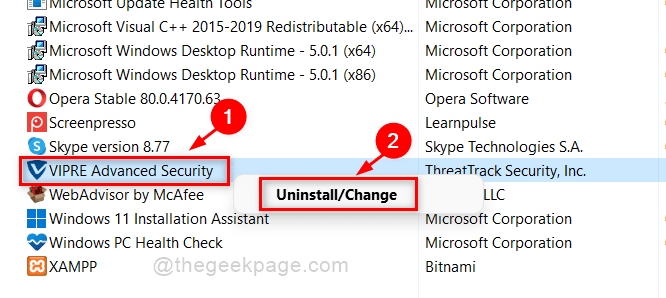
5. darbība: atlasiet Noņemt radio pogu Programmas uzturēšanas logā un noklikšķiniet uz Nākamais turpināt.
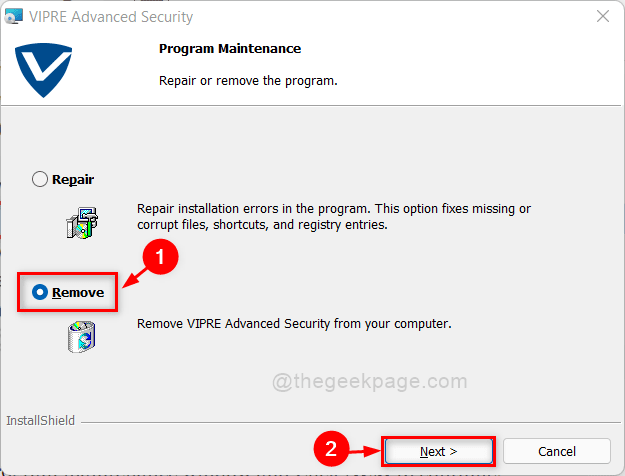
6. darbība: noklikšķiniet Jā, noņemiet visus vienumus radio pogu un noklikšķiniet Nākamais.
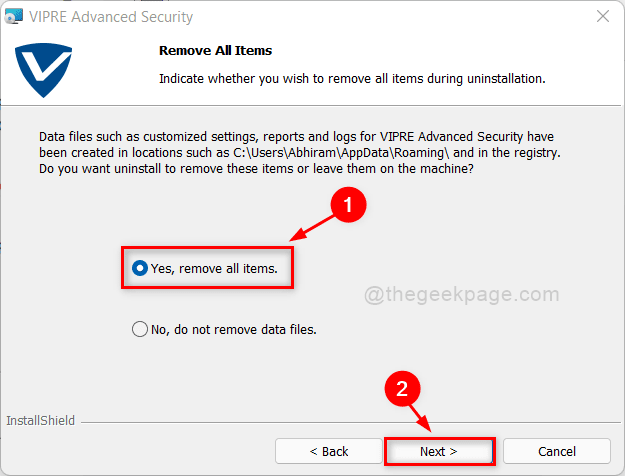
7. darbība: noklikšķiniet Noņemt pogu, lai sāktu VIPRE uzlabotās drošības programmatūras atinstalēšanu.
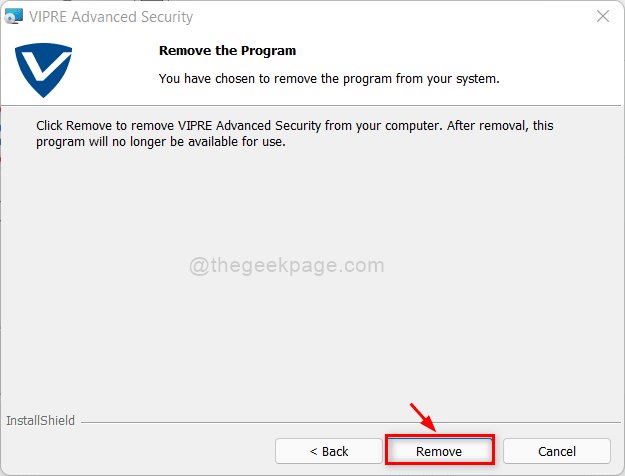
PIEZĪME. Atinstalēšana var ilgt vairākas minūtes, tāpēc, lūdzu, pagaidiet, līdz tā pabeigs atinstalēšanu.
Kad tā ir veiksmīgi atinstalēta, lūdzu, mēģiniet un pārbaudiet, vai kļūda joprojām pastāv.
Cerams, ka tam vajadzētu atrisināt problēmu.
6. labojums: tīra Windows instalēšana
Ja neviens no iepriekš minētajiem risinājumiem jums nelīdzēja, visticamāk, sistēma ir nopietni bojāta. Kā redzam, vienīgā iespēja, lai jūsu mašīna atgrieztos uz pareizā ceļa, ir tīra Windows operētājsistēmas instalēšana. Jūs nezaudēsit savus datus, jo pirms tīras instalēšanas varat saglabāt visus savus datus un izveidot cietajā diskā nodalījumu Windows instalēšanai. Tālāk ir sniegtas dažas ātras un vienkāršas procedūras tīras instalēšanas veikšanai.
1. darbība: lejupielādējiet Windows ISO failu un saglabājiet to darbvirsmā.
2. darbība. Ievietojiet ISO failu pildspalvas diskdzinī vai DVD.
3. darbība: atveriet pildspalvas diskdzini / DVD, veicot dubultklikšķi uz tā.
4. darbība: pēc tam atrodiet failu setup.exe un veiciet dubultklikšķi uz tā.
Tas sāks remonta/tīras instalēšanas procesu no šejienes un izpildīs ekrānā redzamos norādījumus, lai pabeigtu Windows instalēšanu.
Pēc instalēšanas mēģiniet pārbaudīt, vai problēma joprojām pastāv.
Mēs ceram, ka tas noteikti atrisināja jūsu problēmu.
Tas viss, puiši!
Cerams, ka šis raksts bija informatīvs.
Lūdzu, paziņojiet mums, kurš risinājums jums bija piemērots komentāru sadaļā.
Paldies par lasīšanu.

![Windows drošības uznirstošais logs operētājsistēmā Windows 10 [QUICK GUIDE]](/f/2b9d1c4e894c2d1c676d190687c9b38b.webp?width=300&height=460)
